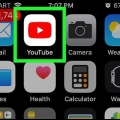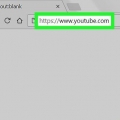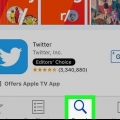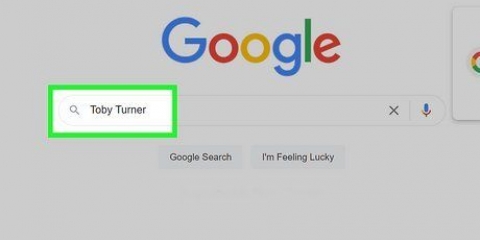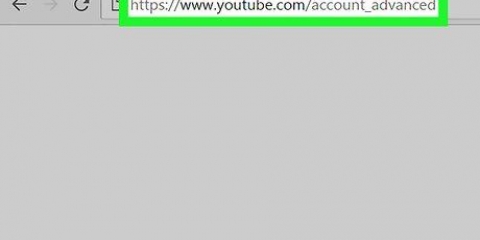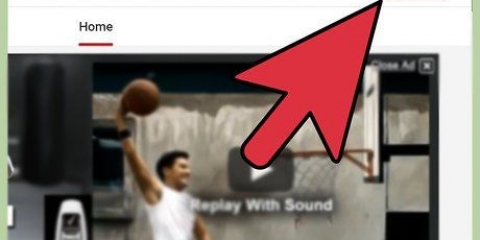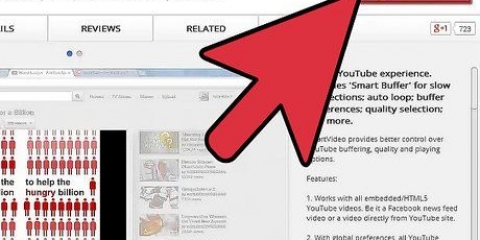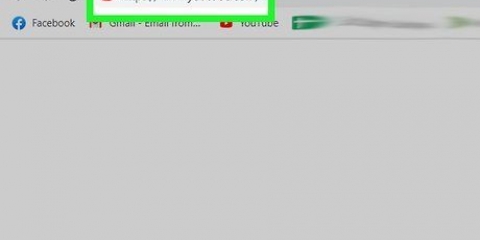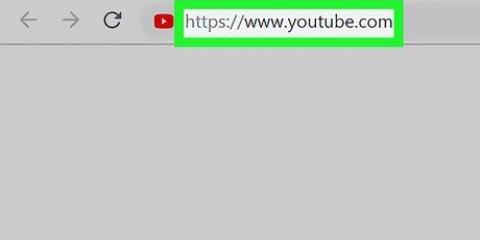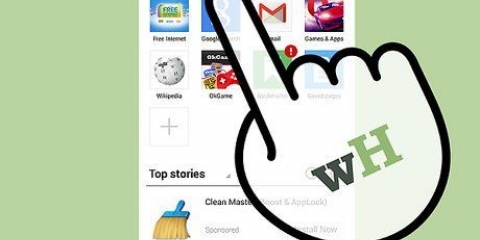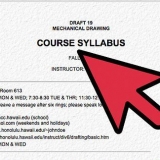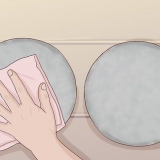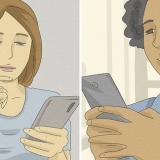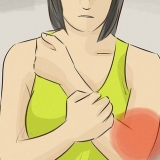Haga clic en Iniciar sesión. Este botón azul se encuentra en la esquina superior derecha de la pantalla. Haga clic en el cuadro que dice "Ingrese su dirección de correo electrónico" y escriba su dirección de correo electrónico de Google. Haga clic en Siguiente. Haga clic en el cuadro que dice "Contraseña" y escriba la contraseña de su cuenta de Google. Haga clic en Iniciar sesión.





Haga clic en Iniciar sesión. Este botón azul se encuentra en la esquina superior derecha de la pantalla. Haga clic en el cuadro que dice "Ingrese su dirección de correo electrónico" y escriba su dirección de correo electrónico de Google. Haga clic en Siguiente. Haga clic en el cuadro que dice "Contraseña" y escriba la contraseña de su cuenta de Google. Haga clic en Iniciar sesión.






Haga clic en Iniciar sesión. Este botón azul se encuentra en la esquina superior derecha de la pantalla. Haga clic en el cuadro que dice "Ingrese su dirección de correo electrónico" y escriba su dirección de correo electrónico de Google. Haga clic en Siguiente. Haga clic en el cuadro que dice "Contraseña" y escriba la contraseña de su cuenta de Google. Haga clic en Iniciar sesión.






Haga clic en Iniciar sesión. Este botón azul se encuentra en la esquina superior derecha de la pantalla. Haga clic en el cuadro que dice "Ingrese su dirección de correo electrónico" y escriba su dirección de correo electrónico de Google. Haga clic en Siguiente. Haga clic en el cuadro que dice "Contraseña" y escriba la contraseña de su cuenta de Google. Haga clic en Iniciar sesión.



Haga clic en Iniciar sesión. Este botón azul se encuentra en la esquina superior derecha de la pantalla. Haga clic en el cuadro con el texto "ingrese su dirección de correo electrónico" y escriba su dirección de correo electrónico de Google. Haga clic en Siguiente. Haga clic en el cuadro con el texto "contraseña" y escriba la contraseña de su cuenta de Google. Haga clic en Iniciar sesión.



 ">
">
Deshabilitar comentarios en videos de youtube
Contenido
YouTube es una excelente plataforma para compartir sus talentos, intercambiar ideas y expresar su opinión. Desafortunadamente, no todos los comentarios en tu video son positivos o incluso relevantes. Puedes solucionar este problema por completo deshabilitando los comentarios en tus videos y tu canal.
Pasos
Método 1 de 5: deshabilitar los comentarios en todos los videos nuevos

2. Ingrese a su cuenta.

3. Haga clic en el icono de perfil. Este icono se encuentra en la esquina superior derecha de la página. Si no tiene una imagen de perfil, aparecerá una imagen predeterminada azul.

5. Seleccione "Comunidad" en la barra lateral izquierda.

6. Haga clic en "Configuración de la comunidad". Esta es la penúltima opción en la subsección "Comunidad".

8. busca el titular "Comentarios sobre tu nuevo video"s".

10. Desplácese hasta la parte superior de la página y haga clic en Guardar. Cambiar esta configuración deshabilitará los comentarios en todos los videos que cargue en el futuro.
Método 2 de 5: Comentarios sobre cualquier video existente"desactivar correos electrónicos

2. Ingrese a su cuenta.

3. Haga clic en el icono de perfil. Este icono se encuentra en la esquina superior derecha de la página. Si no tiene una imagen de perfil, aparecerá una imagen predeterminada azul.

5. Seleccione "Administrador de videos" en la barra lateral izquierda. Aparecerá una lista de todos tus videos.

7. Haga clic en Acciones. Aparecerá un menú desplegable.

8. Seleccione "Más acciones…".

10. Haga clic en el círculo a la izquierda de "No permitir comentarios".

11. Haga clic en Enviar. Todos los comentarios sobre el video seleccionado"s ahora están deshabilitados.
Método 3 de 5: Desactiva los comentarios en tu canal de YouTube

2. Ingrese a su cuenta.

3. Haga clic en el icono de perfil. Este icono se encuentra en la esquina superior derecha de la página. Si no tiene una imagen de perfil, aparecerá una imagen predeterminada azul.

5. Seleccione "Comunidad" en la barra lateral izquierda.

6. Haga clic en "Configuración de la comunidad". Esta opción se puede encontrar en la subsección "Comunidad".

8. Encuentra la subsección "Comentarios en tu canal".

9. Haga clic en el círculo a la izquierda de "Deshabilitar comentarios".

1. ir a youtube.com.

2. Ingrese a su cuenta.

4. Haga clic en la pestaña "Acerca de". Esto se encuentra debajo del encabezado y el nombre de usuario de la persona.

5. Haga clic en el icono de la bandera. Encontrarás esto a la izquierda de Enviar mensaje .

1. ir a youtube.com.

2. Ingrese a su cuenta.

4. Seleccione un archivo para cargar o arrastre el archivo a la página web. El archivo comenzará a cargarse inmediatamente.

5. Haga clic en la pestaña "Ajustes avanzados". Está en la parte superior de la página a la derecha de las pestañas "Información básica" y "Traducción".

7. Desmarque la casilla a la derecha de "Permitir comentarios".

8. Espere a que el video se cargue y procese.

Artículos sobre el tema. "Deshabilitar comentarios en videos de youtube"
Оцените, пожалуйста статью
Similar
Popular